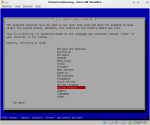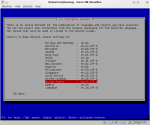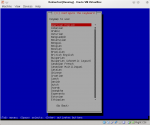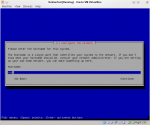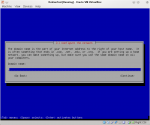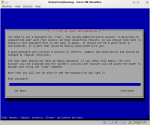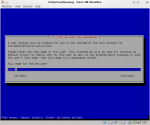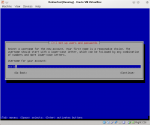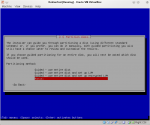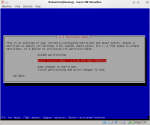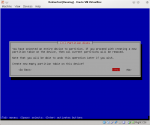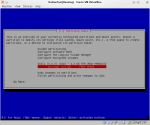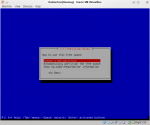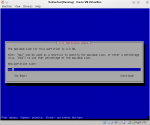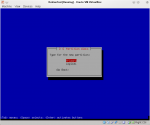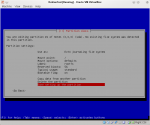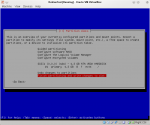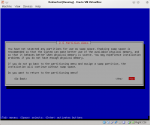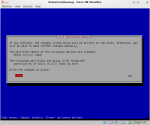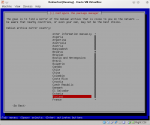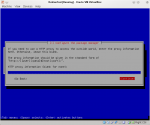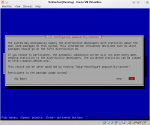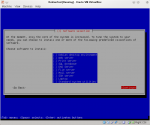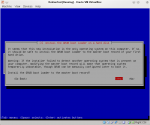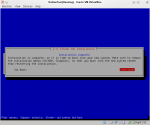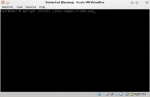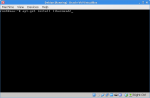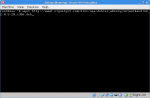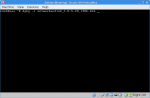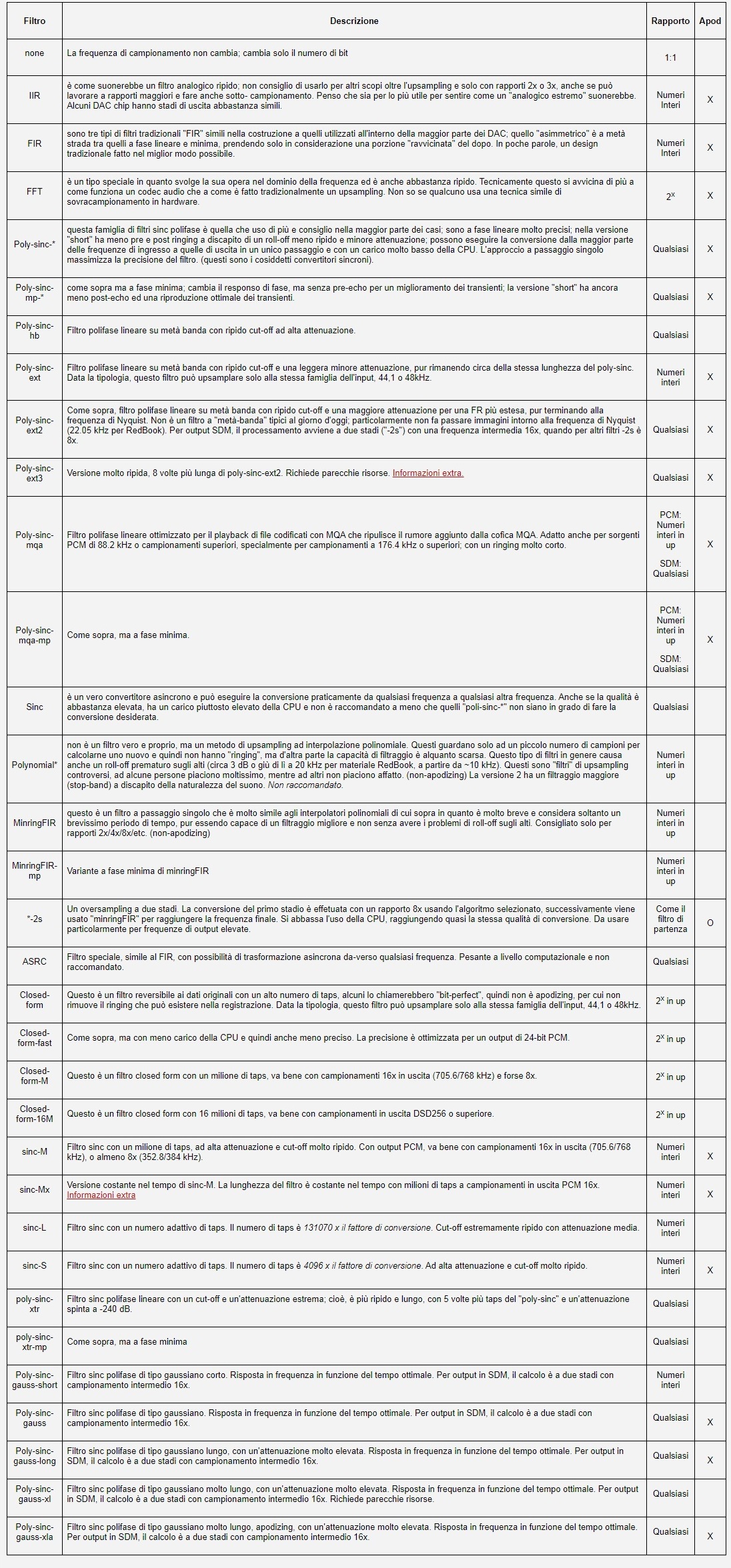HQPlayer
HQPlayer è un audio player di alta qualità per Windows, Linux e macOS. Offre svariati resamplers di elevata qualità selezionabili dall'utente così come molteplici algoritmi di dither/noise shaping sia in PCM che DSD. Supporta i seguenti formati: CDDA (Audio CD), FLAC, DSDIFF (DFF, non-compressed), DSF, RIFF (WAV, incluso DXD/RF64) e AIFF.
Si consiglia di impiegarlo in modalità network audio, cioè utilizzando un sistema qualsiasi per leggere i files collegato ad un micro-pc Linux che li suona.
Scaricando la demo, è possibile testare il software per 30 giorni.
Per maggiori informazioni consultare il sito HQPlayer-Signalyst.
Solitamente le schede audio e DAC a buon mercato, anche se supportano frequenze di campionamento elevate, hanno filtri digitali e analogici non proprio ottimali. Si può ridurre tale effetto applicando tramite software un upsampling di alta qualità prima di mandare il segnale ad alta frequenza all'apparecchio audio. Questo sposta a frequenze più elevate, lontano dalla banda udibile, parte degli artifatti dovuti all'hardware insufficiente.
La maggior parte dei convertitori D/A in commercio è di tipo delta-sigma. Il modulatore delta-sigma incorporato in HQPlayer permette di usare convertitori con capacità DSD nel loro formato dati nativo, in molti casi bypassando buona parte dell'elaborazione DSP interna ai convertitori hardware e permettendo un passaggio dati più diretto verso lo stadio di conversione.
HQPlayer include tra l'altro algoritmi selezionabili di convoluzione per il supporto di filtri DRC in formato RIFF (WAV) o altri tipi di equalizzazione, controllo del volume e possibilità di playback multicanale fino a 7.1.
E' ovviamente supportato il playback di files DSD nei formati DSDIFF e DSF. Nel caso che l'hardware e i drivers supportino la modalità ASIO DSD o una delle modalità con "PCM impachettato" (DoP), il playback di tali files avverrà in formato nativo.
Per apparecchi capaci solo di input PCM, il contenuto PDM (pulse density modulation) di questi files viene convertito per il playback in formato 176.4 (64fs), 352.8 (128fs) o 705.6 kHz (256fs) PCM (pulse code modulation). La frequenza di playback di files DSDIFF e DSF può essere anche alterata utilizzando un campionamento alla frequenza prescelta. Per cui, sono possibili frequenze di playback da 32 a 1536 kHz.
Per il multicanale, sia in modalità conversione che nativa, viene supportato anche il delay e la regolazione dei livelli dei diffusori.
Network Audio
Il Network Audio permette di avere in remoto apparecchi audio e DAC integrati perfettamente con il player. Tutta l'elaborazione audio viene fatta dalla parte del player, e poi mandata in riproduzione in modalità asincrona attraverso il network. Questa è la modalità di riproduzione consigliata.
COMPUTER --> cavo LAN --> NAA --> cavo USB --> USB DAC
COMPUTER
Hardware - PC o Mac OS X
Software - Windows Vista/7/8, OSX 10.5 o +, Ubuntu 12.04 o + (32/64-bit, Lubuntu); con HQPlayer da avviare in modalità Network Audio
cavo LAN
cavo crossover se collegamento diretto, normale se collegamento tramite router
NAA
Hardware - qualsiasi computer/apparecchio compatibile con Debian Wheezy per architetture "i386", "armhf" e "armel". Quindi, si parla di schede Atom, BeagleBone, BeagleBone Black, CuBox, e altre ARM e VIA based. Il Target Hardware di Debian può offrire valide indicazioni per varie piatatforme con link e costi.
Software - Debian Stretch e il modulo di HQPlayer Network AudioDemon seguendo questa guida del progettista Miska.
Per l'installazione si raccomanda di utilizzare l'immagine "netinstall" in modalità testo, senza installare alcun servizio aggiuntivo come richiesto durante il setup. Poi basta installare il pacchetto "network audio demon" dalle pagine web del sito HQPlayer, e i necessari pacchetti di dipendenza dal Debian repository.
Fatta quest'operazione, HQPlayer avviato in modalità network audio sul lato Computer è in grado di trovare il NAA. Si seleziona lo specifico NAA da Tools/Network e, mandando in playback, i dati audio verranno inviati al NAA (per ulteriori informazioni consultare il manuale a pag 22).
La scheda/DAC USB collegata al NAA deve essere riconosciuta da ALSA in automatico (ad es. quelle basate su chip XMOS, consultare l'elenco Matrix:Main - AlsaProject) oppure tramite l'aggiunta di un driver/modulo (ad es. al momento per M2Tech HiFace One, Evo, Young).
-----------------------------------------------
Indice
- Come installare correttamente un NAA
- Misurazioni del noise floor con e senza NAA
- Immagine NAA bootable per CuBox-i da riversare su microSD
- Installazione driver ethernet Intel non supportati da Windows Server
- HQPlayer e i filtri
- Limited - indicatore di clipping - e Apod - detector per filtro di apodizzazione
- Come organizzare la libreria musicale
- Funzioni di ricerca della libreria
- Estrazione SACD ISO e conversione DFF-DSF
- JRiver e HQPlayer - drag'n'drop
- JRiver e HQPlayer tramite uno script
- SendToHQP: mandare playlist da Foobar a HQPlayer
- Kodi/Supersonic: interfaccia grafica e remote control per HQPlayer
- Muso: un Windows library manager per HQPlayer
- HQPDcontrol - interfaccia Android per HQPlayer
- Convoluzione
- Come usare HQPlayer Embedded
- Come usare HQPlayer Embedded (hqplayerd) con LMS
- Test modulatore HQPlayer PCM>DSD
- Da stereo a binaurale: come configurare HQPlayer, JRiver, Foobar2000
- Come utilizzare i parametri di equalizzazione
- Acquisto di HQPlayer





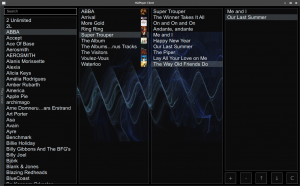
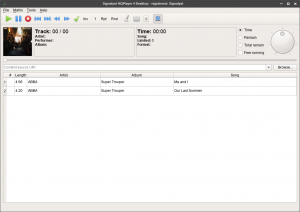

 Rispondi quotando
Rispondi quotando